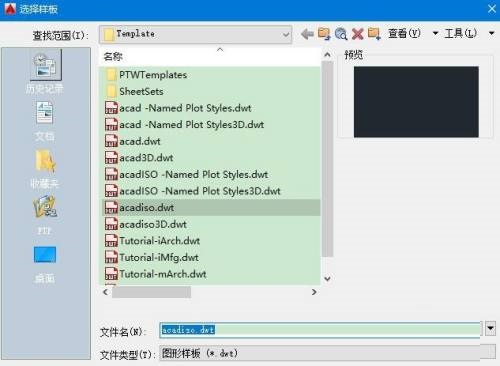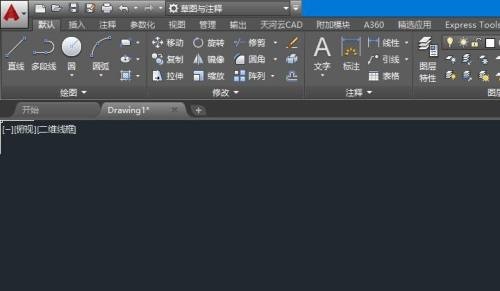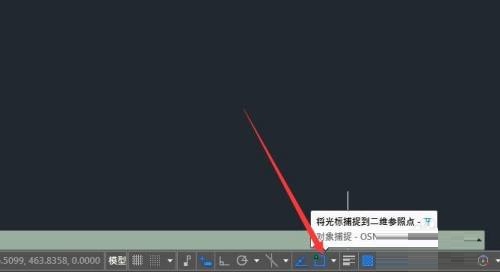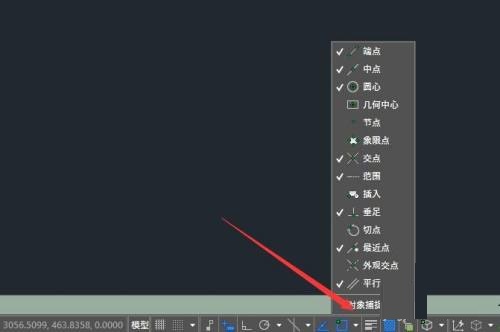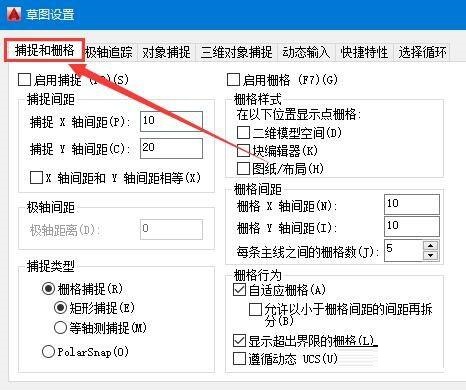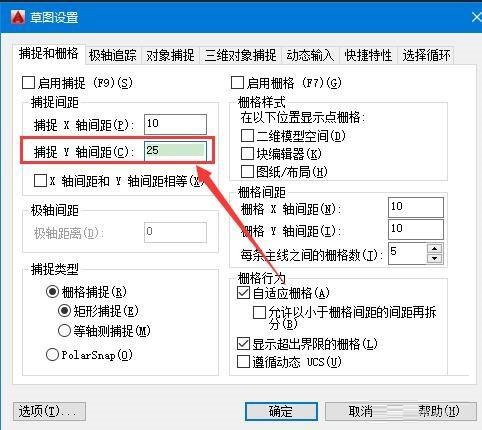AutoCAD2016(64)如何设置捕捉Y轴间距-设置捕捉Y轴间距的方法
时间:2022-04-20来源:华军软件教程作者:小鑫
小伙伴们知道AutoCAD2016(64)如何设置捕捉Y轴间距吗?今天小编就来讲解AutoCAD2016(64)设置捕捉Y轴间距的方法,感兴趣的快跟小编一起来看看吧,希望能够帮助到大家呢。
第一步:首先,打开AutoCAD2016(64)(如图所示)。
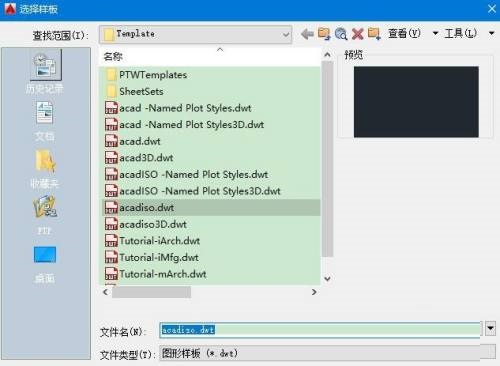
第二步:其次,新建一个草图,进入草图绘制界面(如图所示)。
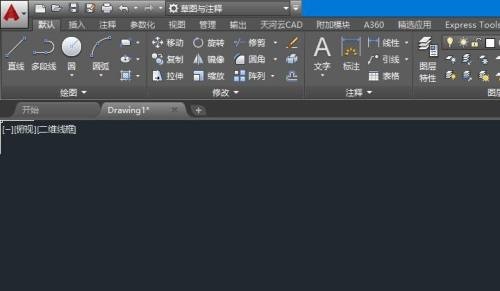
第三步:之后,点击绘制界面下方的对象捕捉按钮(如图所示)。
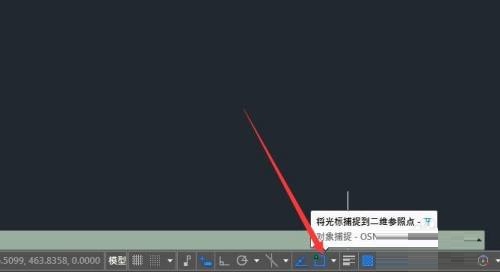
第四步:接着,选择“对象捕捉设置”选项(如图所示)。
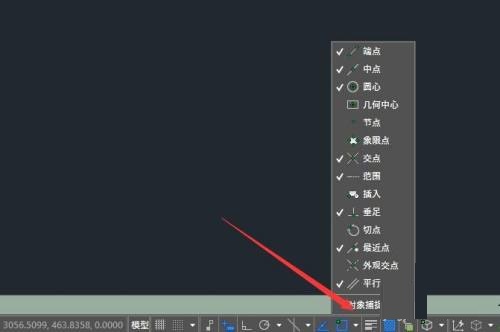
第五步:最后,选择”捕捉和栅格”,在“捕捉Y轴间距”选框中设置相应的参数即可(如图所示)。
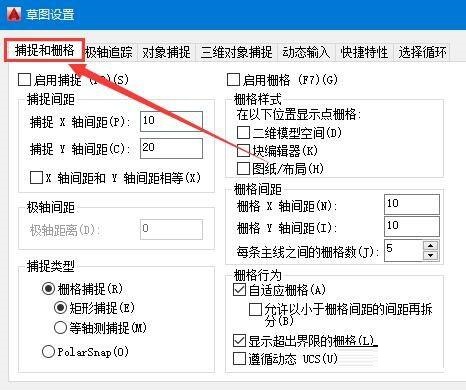
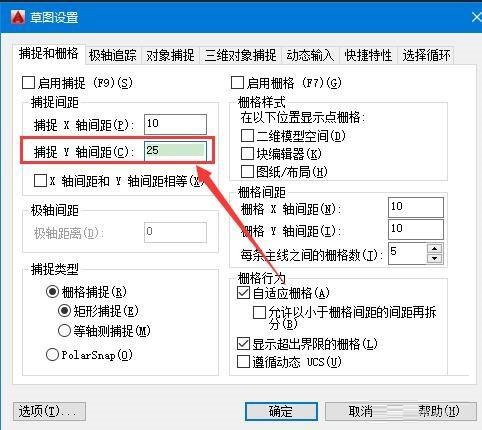
以上就是小编给大家带来的AutoCAD2016(64)如何设置捕捉Y轴间距的全部内容,希望能够帮助到大家哦。
热门推荐
-
闪电图片去水印软件
版本: 2.5.5.0大小:32.5MB
闪电图片去水印软件最新版是一款专业实用的图片处理工具。闪电图片去水印软件官方版能够帮助用户轻松的清...
-
Luminar Mac版
版本: 官方版大小:23.1 MB
LuminarMac版是专为macOS系统深度优化的专业图像编辑软件,它将强大的人工智能技术与直观的工作流程完美结...
-
Skylum Luminar
版本: 官方版大小:884MB
SkylumLuminar是一款集人工智能技术与专业编辑工具于一体的创新图像处理软件。它凭借先进的AI功能,如AI天...
-
星优图片处理大师
版本: 2.2.0.0大小:1.383
星优图片处理大师是一款在windows电脑上使用的图片处理软件,一共包含11个图片处理功能,支持十...
-